ஜி.பீ.யூ விளையாட்டில் மேலாதிக்கத்திற்கான போர் பல்வேறு துறைகளில் நடைபெறுகிறது. ஒரு முழுமையான வெற்றியாளரை அறிவிக்க இயலாது என்றாலும், இயக்கி வரிசைப்படுத்தலின் அடிப்படையில் என்விடியா AMD ஐ விட நன்மை கொண்டுள்ளது. என்விடியாவின் முறையீட்டின் பெரும்பகுதி அனைத்து ஜி.பீ.யூ மாடல்களிலும் தடையற்ற இயக்கி ஒருங்கிணைப்பு மற்றும் தேர்வுமுறை ஆகியவற்றிலிருந்து வருகிறது. இது Gforce Experience (என்விடியாவின் தனியுரிம கருவி) போன்ற கருவிகளைக் கொண்டு நிறைவேற்றப்படுகிறது. இயக்கி துண்டு துண்டாக குறைக்க AMD கடுமையாக போராடி வரும் நிலையில், என்விடியா ஒரு படி மேலே உள்ளது.
ஆனால் அது மாறிவிட்டால், Gforce Experience என்பது எந்த வகையிலும் பிழை இல்லாத மென்பொருள் அல்ல. கடந்த இரண்டு ஆண்டுகளாக, பயனர்கள் தங்கள் என்விடியா டிரைவர்களை Gforce Experience வழியாக புதுப்பிக்க முயற்சிக்கும்போது நிறைய சிக்கல்களைப் புகாரளிக்கத் தொடங்கியுள்ளனர். இன்னும் அதிகமாக, நீங்கள் ஜியிபோர்ஸ் அனுபவத்தின் பீட்டா பதிப்பைப் பயன்படுத்துகிறீர்கள் என்றால். இந்த சிக்கலின் பொதுவான அறிகுறி மென்பொருள் சிக்கிக்கொள்வதாகும் “நிறுவலுக்குத் தயாராகிறது” திரை காலவரையின்றி.

ஒட்டுமொத்தமாக, இந்த சிக்கல் பெரும்பாலும் குறைந்த-இறுதி ரிக் மற்றும் கேமிங் அல்லாத மடிக்கணினிகளில் நடப்பது போல் தெரிகிறது, ஆனால் அது கொடுக்கப்பட்ட உண்மை அல்ல. எம் தொடர் என்விடியா ஜி.பீ.யுகளில் பெரும்பாலான பயனர்கள் இந்த சிக்கல்களை எதிர்கொண்டனர். உங்கள் என்விடியா கிராபிக்ஸ் கார்டைப் பொருட்படுத்தாமல், உங்களுக்காக சில பரிந்துரைகள் உள்ளன, அவை ஏராளமான பயனர்கள் “நிறுவலுக்குத் தயாராகின்றன” திரையைத் தவிர்ப்பதற்கு உதவியுள்ளன.
வேறு எதையும் முயற்சிக்கும் முன், உங்கள் கணினியை மறுதொடக்கம் செய்வது மற்றும் மீண்டும் நிறுவ முயற்சிப்பது போன்றவற்றை நீங்கள் கடந்துவிட்டீர்கள் என்பதை உறுதிப்படுத்திக் கொள்ளுங்கள். அது வேலை செய்யவில்லை என்றால், செயல்படும் ஒரு தீர்வைக் கண்டுபிடிக்கும் வரை கீழே உள்ள முறைகளைப் பின்பற்றவும்.
முறை 1: ஜியிபோர்ஸ் அனுபவத்தை நிர்வாகியாக இயக்கவும்
இந்த பிழைத்திருத்தம் போல் தோன்றலாம், இது பல பயனர்களை புறக்கணிக்க உதவியது “ நிறுவத் தயாராகிறது ” திரை. நீங்கள் அதைப் பற்றி சிந்தித்தால், அது உண்மையில் அர்த்தமுள்ளதாக இருக்கும். நிறுவலின் போது ஒரு கட்டத்தில், நீங்கள் இயக்கியை நிறுவ விரும்புகிறீர்கள் என்பதை உறுதிப்படுத்தும்படி கேட்கப்படுவீர்கள். ஆனால் நிர்வாகி சலுகைகள் இல்லாமல், அந்த வரியில் பாப் அப் செய்யப்படாது மற்றும் நிறுவல் உறைந்துவிடும்.
நீங்கள் ஜியிபோர்ஸ் அனுபவத்தைத் திறக்கிறீர்களா என்பது உங்களுக்குத் தெரியாவிட்டால் நிர்வாகி பயன்முறை , டெஸ்க்டாப் குறுக்குவழியை வலது கிளிக் செய்து அதைக் கிளிக் செய்க நிர்வாகியாக செயல்படுங்கள் .

நிர்வாகி பயன்முறையில் ஜியிபோர்ஸ் அனுபவம் திறக்கப்பட்டவுடன், ஜி.பீ. இயக்கியை மீண்டும் நிறுவ முயற்சிக்கவும். அது சிக்கிக்கொண்டால் “ நிறுவ தயாராகிறது ”மீண்டும், செல்லுங்கள் முறை 2 .
முறை 2: உங்கள் வைரஸ் தடுப்பிலிருந்து நிகழ்நேர ஸ்கேனிங்கை முடக்கு
'நிறுவத் தயாராகிறது' முடக்கம் கையாளும் போது பெரும்பாலும் கவனிக்கப்படாத ஒரு பொதுவான குற்றவாளி வைரஸ் தடுப்பு. பெரும்பாலான வைரஸ் வைரஸ்கள் நிகழ்நேர ஸ்கேனிங் அம்சத்தைக் கொண்டுள்ளன, அவை பதிவேட்டில் கோப்புகளைப் புதுப்பிப்பதைத் தடுக்கும். உங்கள் ஜி.பீ.யைப் புதுப்பிக்கும்போது இயக்கி தொகுப்பு புதிய கோப்புகளை உருவாக்க வேண்டும் என்பதால், அவ்வாறு செய்வது தடுக்கப்படலாம். நார்டன் மற்றும் மெக்காஃபி குறிப்பாக இந்த சிக்கலை ஏற்படுத்தும் என்று அறியப்படுகிறது.

உங்கள் வைரஸ் தடுப்பு பதிப்பைப் பொருட்படுத்தாமல், உங்கள் வைரஸ் தடுப்பு அமைப்புகளிலிருந்து நிகழ்நேர கண்காணிப்பை (நிகழ்நேர பாதுகாப்பு) முடக்குவது மதிப்புக்குரியது. நீங்கள் அதைச் செய்த பிறகு, ஜியிபோர்ஸ் அனுபவம் மூலம் இயக்கியை மீண்டும் நிறுவ முயற்சிக்கவும். இது மீண்டும் தோல்வியுற்றால், அடுத்த முறைக்கு நகரும்.
முறை 3: இயக்கி கைமுறையாக பதிவிறக்குகிறது
இந்த சிக்கல் பெரும்பாலும் ஜியிபோர்ஸ் அனுபவத்தால் ஏற்படக்கூடும் என்பதால், மாற்று வழியை எடுத்துக்கொள்வது உங்கள் டிரைவர்களை எந்த பிரச்சனையும் இல்லாமல் புதுப்பிக்க அனுமதிக்கும். அதிகாரப்பூர்வ என்விடியா வலைத்தளத்திலிருந்து ஜி.பீ.யூ டிரைவரை பதிவிறக்குவதன் மூலம் ஜியிபோர்ஸ் அனுபவத்தை நீங்கள் புறக்கணிக்கலாம்.
நீங்கள் வேறு எதையும் செய்வதற்கு முன், ஜியிபோர்ஸ் அனுபவம் முற்றிலும் மூடப்பட்டிருப்பதை உறுதிப்படுத்திக் கொள்ளுங்கள். பணி நிர்வாகியில் எந்த பின்னணி செயல்முறையையும் மூடுவதன் மூலம் நீங்கள் அதை எளிதாக செய்யலாம் ( Ctrl + Shift + Esc ).

நீங்கள் சென்றதும், என்விடியாவைப் பார்வையிடவும் இயக்கி பதிவிறக்கம் பக்கம் மற்றும் பொருத்தமானவற்றை செருகவும் தயாரிப்பு மற்றும் தயாரிப்பு தொடர் மற்றும் இயக்க முறைமை. பயன்படுத்த தேடல் பொத்தான் பொருத்தமான இயக்கியைக் கண்டுபிடித்து அதை உங்கள் கணினியில் பதிவிறக்கவும்.
குறிப்பு: பீட்டா டிரைவர்களிடமிருந்து விலகி, நோட்புக் டிரைவர்கள் (எம் சீரிஸ்) மற்றும் டெஸ்க்டாப் டிரைவர்களை வேறுபடுத்துவதை உறுதிசெய்க.

இயங்கக்கூடியதைத் திறந்து, அதைக் கடந்தால் நிர்வகிக்கிறதா என்று பாருங்கள் “நிறுவலுக்குத் தயாராகிறது” திரை. இது மீண்டும் தோல்வியுற்றால், அடுத்த முறையை முயற்சிக்கவும்.
முறை 4: இயக்கி நிறுவ விண்டோஸ் புதுப்பிப்பை கட்டாயப்படுத்துகிறது
பல முறை, என்விடியா டிரைவர்களை ஜியிபோர்ஸ் அனுபவத்துடன் மீண்டும் நிறுவுவதற்கு முன்பு அதை முழுவதுமாக அகற்றுவதே சிறந்த செயல். முடிந்தால், என்விடியா தொடர்பான அனைத்து மென்பொருட்களையும் நீக்கிய பின் சமீபத்திய இயக்கியைப் பயன்படுத்த விண்டோஸ் புதுப்பிப்பை அனுமதிப்பது நல்லது. விஷயங்களை எளிதாக்க, விரைவான வழிகாட்டி இங்கே:
- அச்சகம் விண்டோஸ் விசை + ஆர் ரன் கட்டளையைத் திறக்க. தட்டச்சு “ appwiz.cpl ”மற்றும் அடி உள்ளிடவும் திறக்க நிகழ்ச்சிகள் மற்றும் அம்சங்கள்.
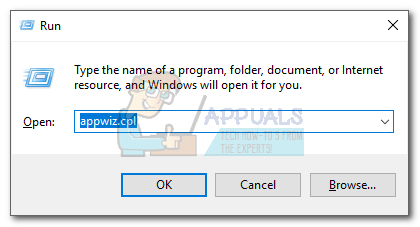
- உங்கள் மீது வலது கிளிக் செய்யவும் என்விடியா கிராபிக்ஸ் டிரைவர் தேர்ந்தெடு நிறுவல் நீக்கு / மாற்றம் .
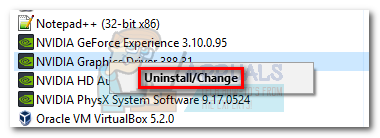
- உங்கள் கணினியிலிருந்து நிறுவல் நீக்க அமைப்பைப் பின்தொடரவும்.
- உட்பட மற்ற எல்லா என்விடியா மென்பொருட்களையும் நிறுவல் நீக்கவும் ஜியிபோர்ஸ் அனுபவம், ஆடியோ டிரைவர், மற்றும் இயற்பியல் அமைப்பு.
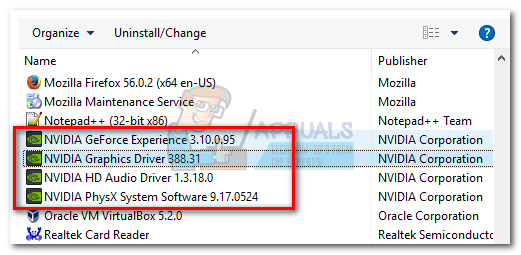
- நீங்கள் அனைத்தையும் நிறுவல் நீக்கியதும், உங்கள் கணினியை மறுதொடக்கம் செய்யுங்கள். உங்கள் கணினி துவங்கிய பின், தேடல் பட்டியைப் பயன்படுத்தவும் புதுப்பிப்புகளைச் சரிபார்க்கவும்.
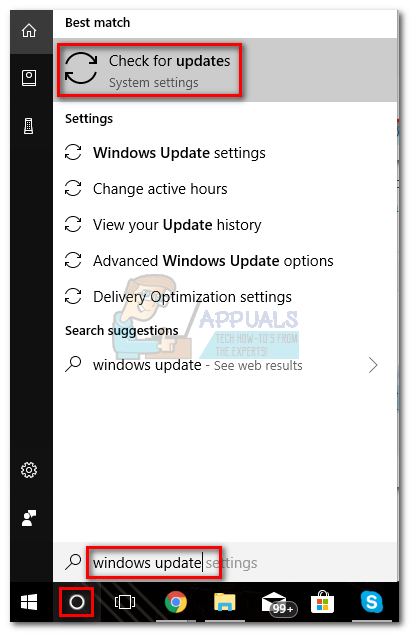
- கிளிக் செய்யவும் புதுப்பிப்புகளைச் சரிபார்க்கவும் ஏதேனும் விண்டோஸ் புதுப்பிப்புகள் நிலுவையில் உள்ளதா என்று பாருங்கள். அவற்றில் ஏதேனும் நிலுவையில் இருந்தால், இயக்கி கைமுறையாக நிறுவ முயற்சிக்கும் முன் அவற்றை முதலில் செய்யுங்கள்.
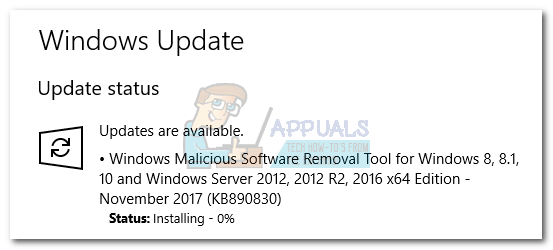 குறிப்பு: பெரும்பாலும், விண்டோஸ் புதுப்பிப்பு பொருத்தமான ஜி.பீ. இயக்கியைக் காணவில்லை எனில் தானாகவே பதிவிறக்கும். சாதன நிர்வாகியை அணுகுவதன் மூலம் இதை உறுதிப்படுத்தலாம் மற்றும் பிரத்யேக ஜி.பீ. இயக்கி நிறுவப்பட்டுள்ளதா என்று பார்க்கலாம்.
குறிப்பு: பெரும்பாலும், விண்டோஸ் புதுப்பிப்பு பொருத்தமான ஜி.பீ. இயக்கியைக் காணவில்லை எனில் தானாகவே பதிவிறக்கும். சாதன நிர்வாகியை அணுகுவதன் மூலம் இதை உறுதிப்படுத்தலாம் மற்றும் பிரத்யேக ஜி.பீ. இயக்கி நிறுவப்பட்டுள்ளதா என்று பார்க்கலாம். - உங்கள் இயக்கி இல்லை என்பதை உறுதிப்படுத்தினால் சாதன மேலாளர் , உங்கள் என்விடியா ஜி.பீ.யூ தொடர்பான உள்ளீட்டில் வலது கிளிக் செய்யவும் (கீழ் காட்சி அடாப்டர் ) மற்றும் தேர்ந்தெடுக்கவும் இயக்கி புதுப்பிக்கவும் . பொதுவாக, இது விண்டோஸை புதிய இயக்கியைப் பதிவிறக்கி தானாக நிறுவும்படி கட்டாயப்படுத்தும்.
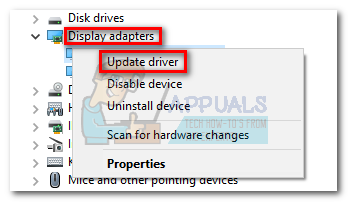
- இயக்கி ஜி.பீ.யூ இயக்கி என்றால் விண்டோஸ் கண்டுபிடிக்கப்படவில்லை, பின்தொடரவும் முறை 3 அதை கைமுறையாக மீண்டும் நிறுவ.
முறை 5: சுத்தமான இயக்கி மீண்டும் நிறுவுதல்
மேலே உள்ள அனைத்து முறைகளும் தோல்வியுற்றால், என்விடியா டிரைவர்களின் அனைத்து தடயங்களையும் அகற்றி, சுத்தமான இயக்கி மீண்டும் நிறுவ வேண்டும். இதை அடைய, உங்கள் பழைய ஜி.பீ. டிரைவர்களின் அனைத்து தடயங்களையும் துடைக்க இரண்டு வெவ்வேறு வகையான கருவிகளைப் பயன்படுத்தப் போகிறோம். நீங்கள் செய்ய வேண்டியது இங்கே:
இந்த வழிகாட்டியில் உள்ள மற்ற எல்லா முறைகளையும் முயற்சித்த பின்னரே இந்த நடைமுறைக்கு முயற்சிக்க பரிந்துரைக்கப்படுகிறது. நாங்கள் பயன்படுத்தப் போகிறோம் டிரைவர் நிறுவல் நீக்கு , இது என்விடியாவால் அதிகாரப்பூர்வமாக ஆதரிக்கப்படவில்லை. எந்தவொரு பயனரும் இதுவரை சிக்கல்களைப் புகாரளிக்கவில்லை என்றாலும், இந்த மென்பொருளைப் பயன்படுத்திய பிறகு நீங்கள் எதிர்பாராத சிக்கல்களை எதிர்கொள்ள நேரிடும்.
இந்த முறையைப் பின்பற்ற முடிவு செய்தால், நீங்கள் செய்ய வேண்டியது இங்கே:
- அச்சகம் விண்டோஸ் விசை + ஆர் ரன் கட்டளையைத் திறக்க. தட்டச்சு “ appwiz.cpl ”மற்றும் அடி உள்ளிடவும் திறக்க நிகழ்ச்சிகள் மற்றும் அம்சங்கள்.
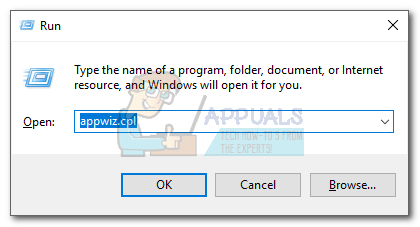
- உங்கள் மீது வலது கிளிக் செய்யவும் என்விடியா கிராபிக்ஸ் டிரைவர் தேர்ந்தெடு நிறுவல் நீக்கு / மாற்றம் .
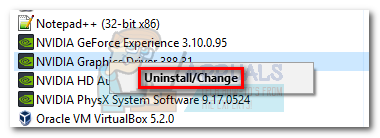
- உங்கள் கணினியிலிருந்து நிறுவல் நீக்க அமைப்பைப் பின்தொடரவும்.
- உட்பட மற்ற எல்லா என்விடியா மென்பொருட்களையும் நிறுவல் நீக்கவும் ஜியிபோர்ஸ் அனுபவம், ஆடியோ டிரைவர், மற்றும் இயற்பியல் அமைப்பு.
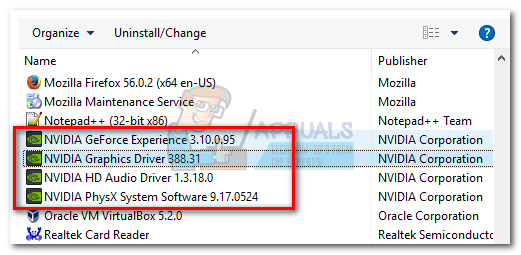
- உங்கள் கணினியை மறுதொடக்கம் செய்து, போன்ற மென்பொருளைப் பயன்படுத்தவும் CCleaner அல்லது ப்ளீச் பிட் மீதமுள்ள என்விடியா கோப்புகளை அகற்ற.
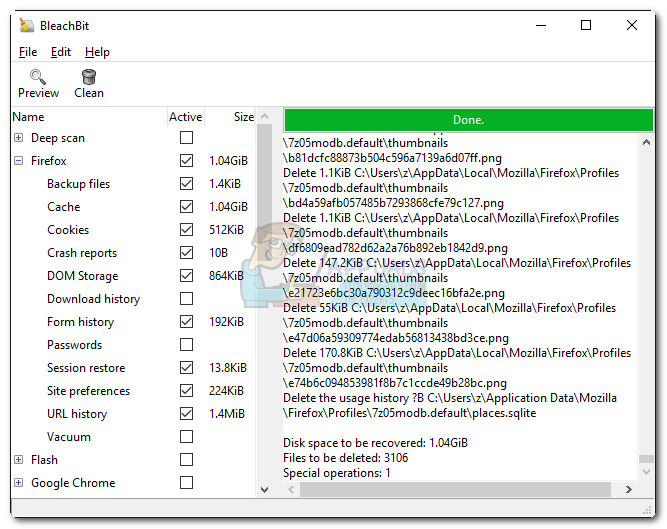
- அடுத்து, பதிவிறக்கி, பிரித்தெடுத்து நிறுவவும் டிரைவர் நிறுவல் நீக்கு . இந்த கருவி அனைத்து பிரபலமான காட்சி இயக்கிகளிலிருந்தும் அனைத்து தடயங்களையும் அகற்ற வடிவமைக்கப்பட்டுள்ளது.
- இந்த கருவி பயனுள்ளதாக இருக்க, உங்கள் கணினியை பாதுகாப்பான பயன்முறையில் மறுதொடக்கம் செய்ய வேண்டும். திறப்பதன் மூலம் இதை நீங்கள் செய்யலாம் தொடக்க மெனு மற்றும் கிளிக் ஆற்றல் பொத்தானை . பின்னர், கிளிக் செய்யும் போது அழுத்தப்பட்ட ஷிப்ட் விசையை அழுத்தவும் மறுதொடக்கம் பொத்தானை.
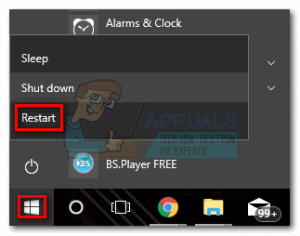
- பாதுகாப்பான பயன்முறையில் உங்கள் கணினி மீண்டும் துவங்கியதும் திறக்கவும் டிரைவர் நிறுவல் நீக்கு கிளிக் செய்யவும் சுத்தம் செய்து மறுதொடக்கம் செய்யுங்கள் . சில நிமிடங்களுக்குப் பிறகு, தேவையான கோப்புகளை சுத்தம் செய்த பிறகு உங்கள் கணினி மீண்டும் துவக்கப்படும்.
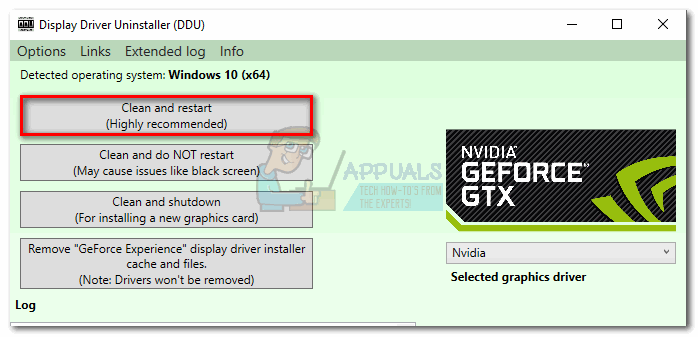
- உங்கள் பழைய என்விடியா ஜி.பீ. இயக்கியின் அனைத்து தடயங்களையும் இப்போது அகற்றியுள்ளீர்கள். இயக்கியை கைமுறையாக நிறுவ முறை 3 ஐ மீண்டும் பின்பற்றவும். அதை முழுமையாக நிறுவ முடியும்.
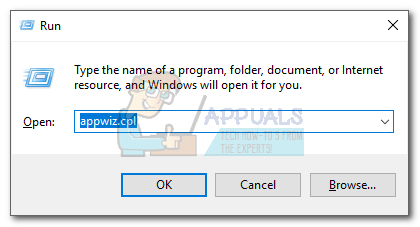
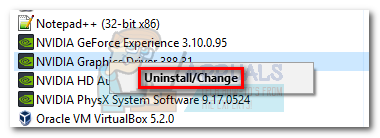
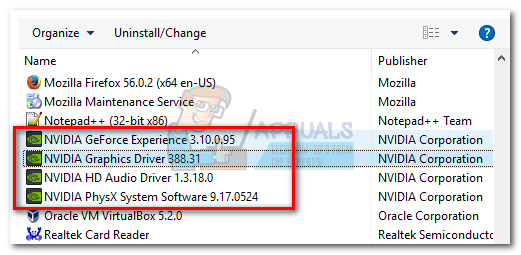
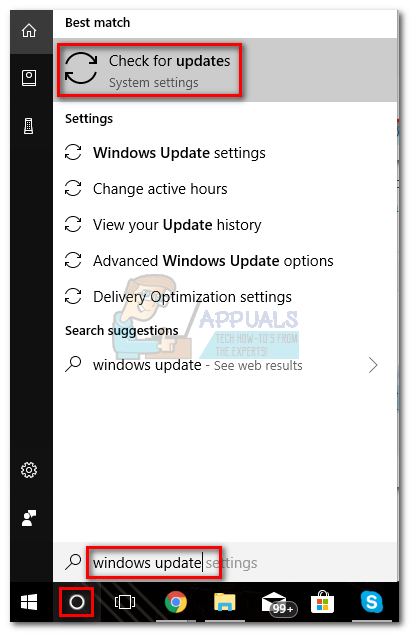
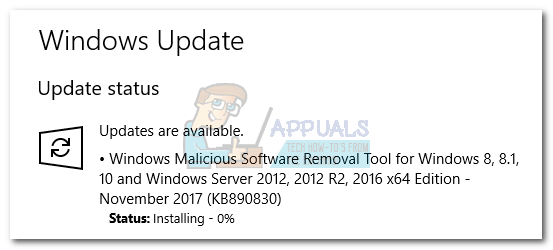 குறிப்பு: பெரும்பாலும், விண்டோஸ் புதுப்பிப்பு பொருத்தமான ஜி.பீ. இயக்கியைக் காணவில்லை எனில் தானாகவே பதிவிறக்கும். சாதன நிர்வாகியை அணுகுவதன் மூலம் இதை உறுதிப்படுத்தலாம் மற்றும் பிரத்யேக ஜி.பீ. இயக்கி நிறுவப்பட்டுள்ளதா என்று பார்க்கலாம்.
குறிப்பு: பெரும்பாலும், விண்டோஸ் புதுப்பிப்பு பொருத்தமான ஜி.பீ. இயக்கியைக் காணவில்லை எனில் தானாகவே பதிவிறக்கும். சாதன நிர்வாகியை அணுகுவதன் மூலம் இதை உறுதிப்படுத்தலாம் மற்றும் பிரத்யேக ஜி.பீ. இயக்கி நிறுவப்பட்டுள்ளதா என்று பார்க்கலாம்.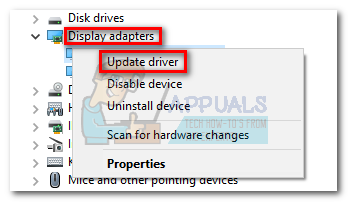
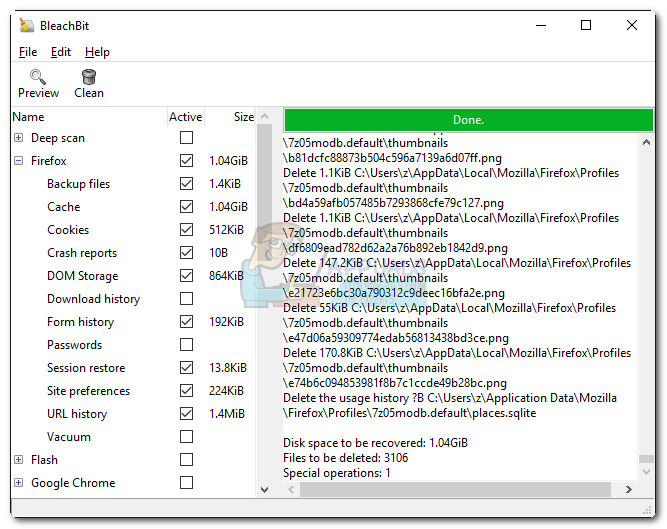
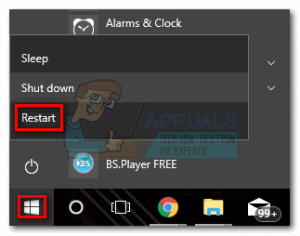
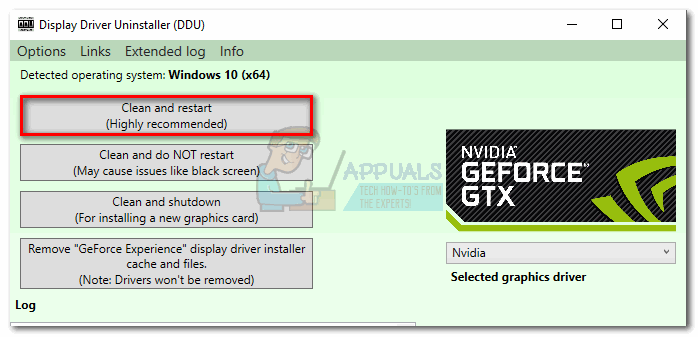





![[புதுப்பி] கிக்ஸ்டார்டரில் பாப்ஸ்-அப் $ 50 க்கு கீழ் நிரல்படுத்தக்கூடிய விசைகளுடன் உலகின் முதல் மினி வயர்லெஸ் மெக்கானிக்கல் விசைப்பலகை](https://jf-balio.pt/img/news/80/world-s-first-mini-wireless-mechanical-keyboard-with-programmable-keys.png)

















